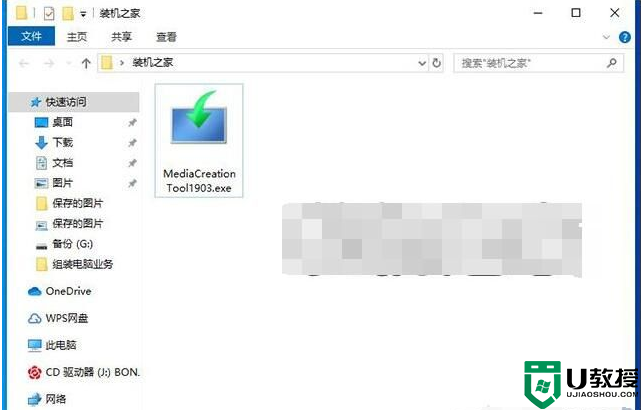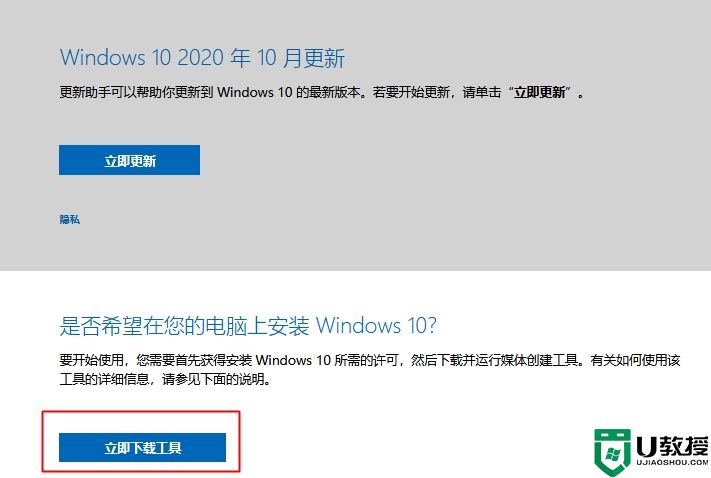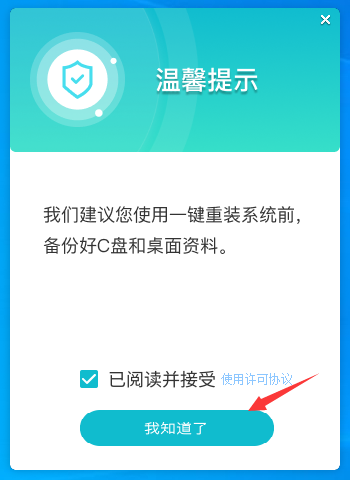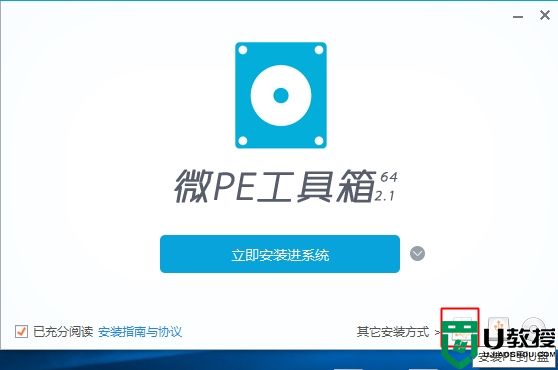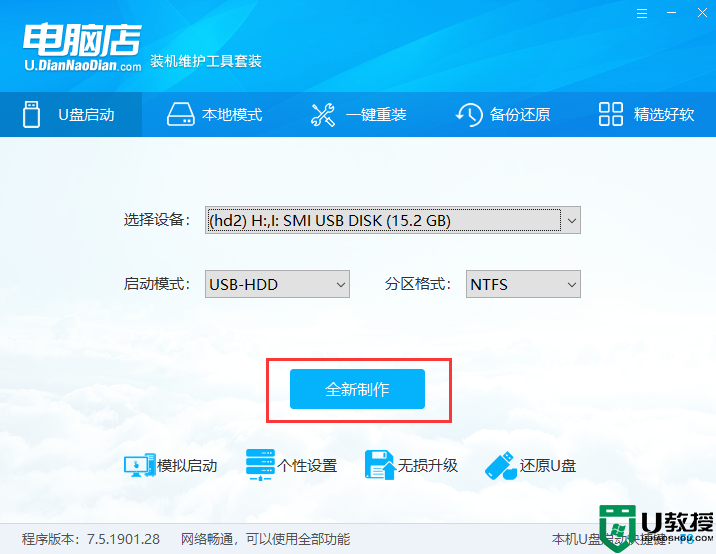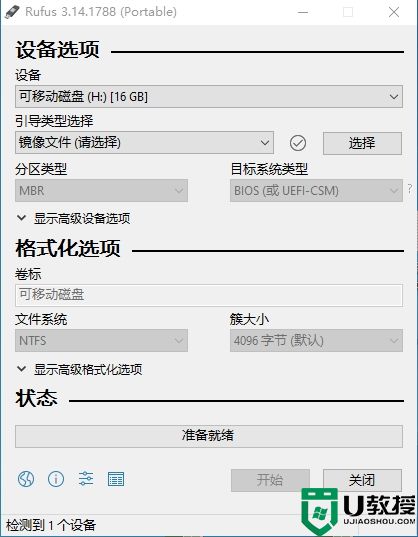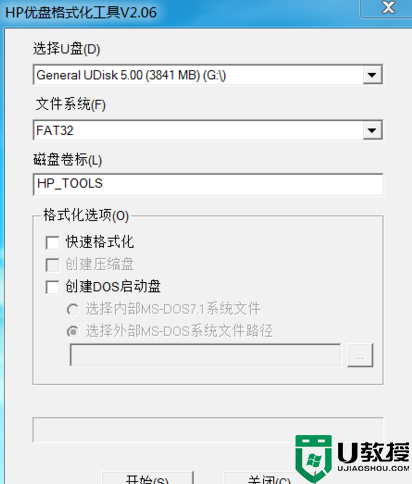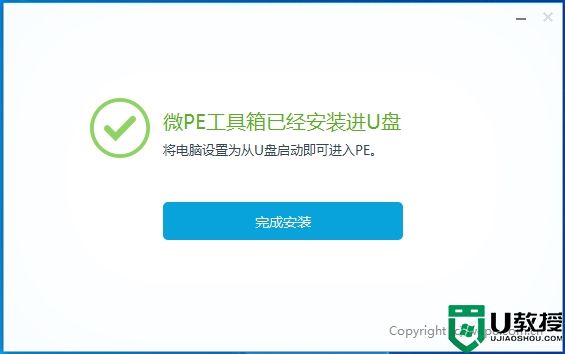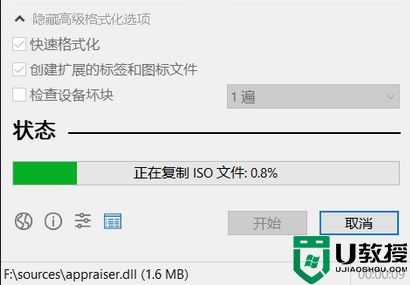微软官方工具MediaCreationToolW11制作win11启动u盘方法
时间:2021-10-18作者:haoxt
随着win11正式版的发布,微软也在官方网站提供了安装win11的方法,其中包括微软官方u盘制作工具MediaCreationToolW11,通过这个工具制作的win11启动盘,可以全新安装。下面小编就和大家介绍微软官方工具MediaCreationToolW11制作win11启动u盘方法。
相关教程:win11系统u盘安装教程
2、可用电脑一台,要求有网络连接
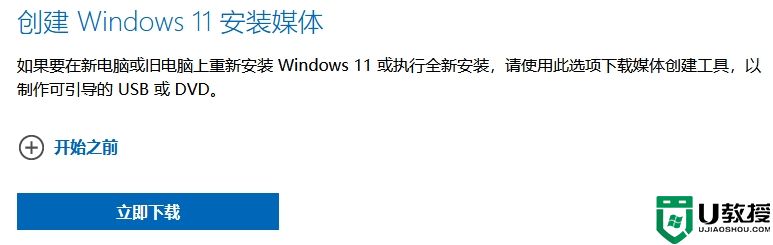
2、下载完成后,双击运行MediaCreationToolW11程序,查看许可条款,点击接受。
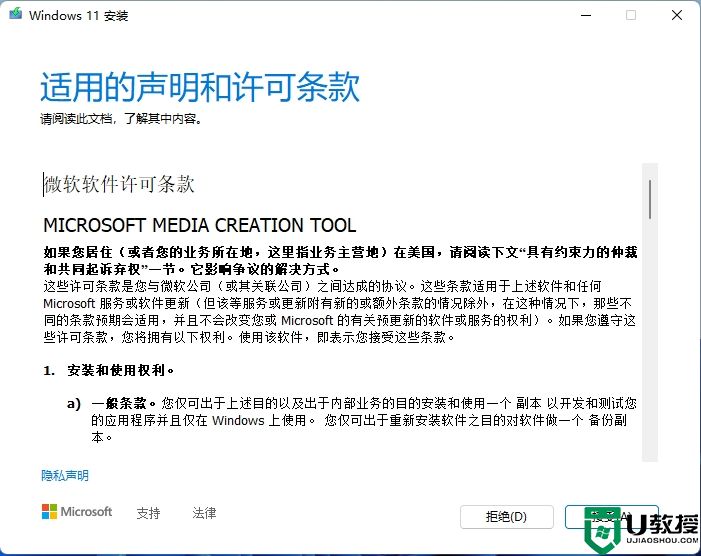
3、选择windows11语言和版本,如果为本机安装,还可以勾选推荐的选项,下一步。
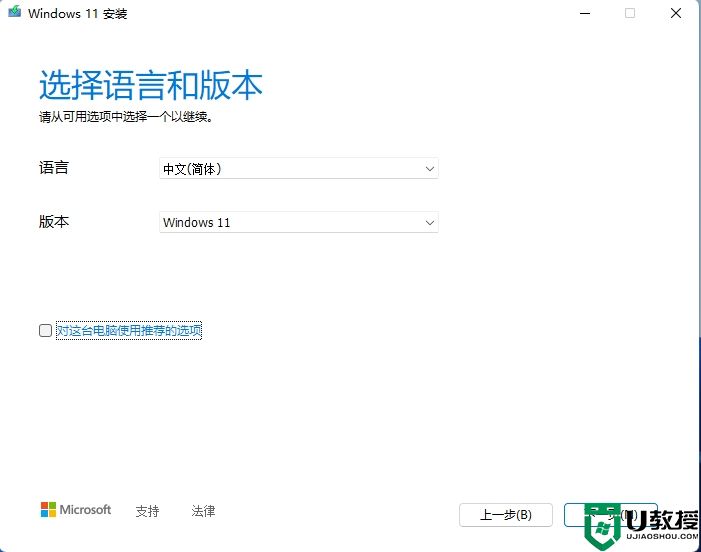
4、选择要使用的介质,选择U盘,点击下一步。
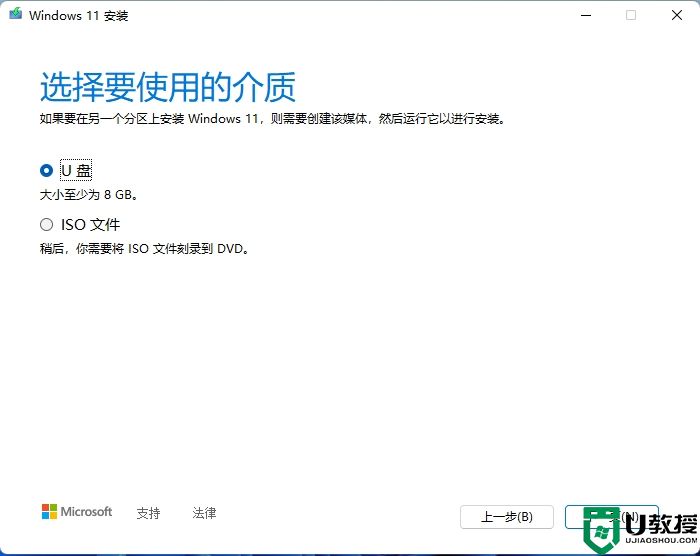
5、插入准备好的U盘,如果没有显示,点击刷新驱动器列表,点击下一步。该操作会格式化U盘据,要使用空U盘或将U盘内数据备份好。
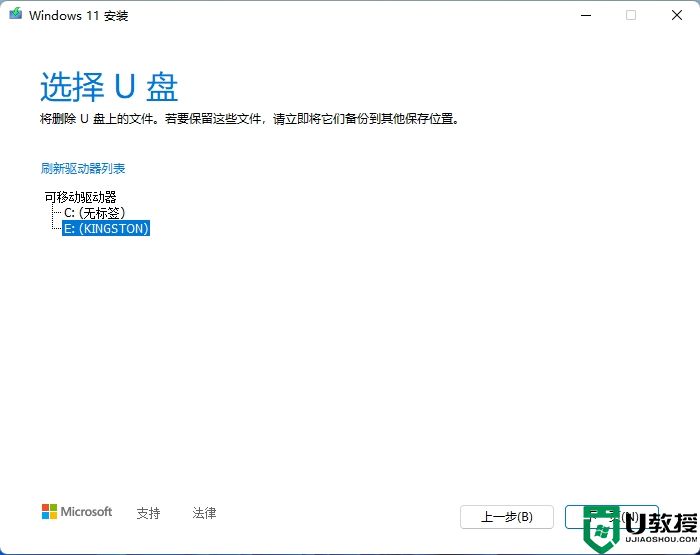
6、执行下载windows11并制作启动盘过程,一般需要等待10~20分钟,不同网络环境,速度不一样。
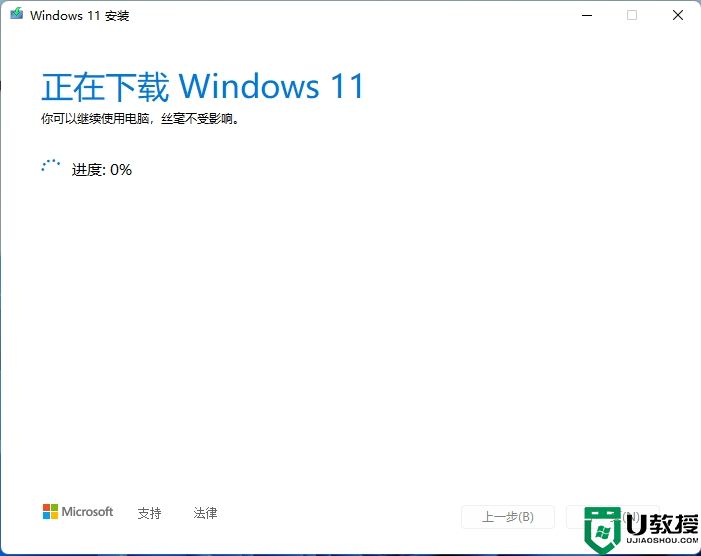
7、完成制作,显示你的u盘已准备就绪,点击完成。
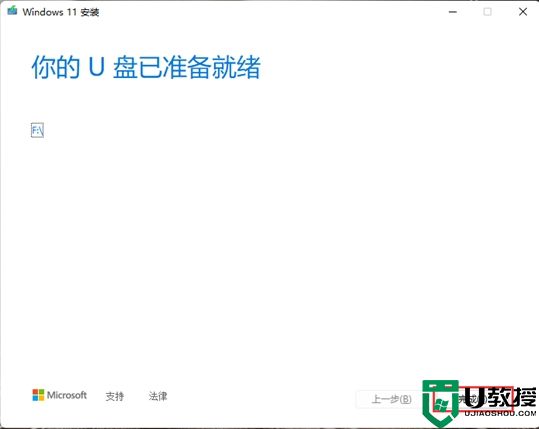
以上就是使用微软官方工具MediaCreationToolW11制作win11启动u盘的方法,方法非常简单,就是等待时间会长一点。
相关教程:win11系统u盘安装教程
一、准备工具
1、容量8G的空白u盘一个2、可用电脑一台,要求有网络连接
二、MediaCreationToolW11制作win11启动u盘步骤如下
1、打开微软win11下载网址,找到“创建Windows11安装媒体”,点击立即下载。或者直接在站内下载:MediaCreationToolW11下载。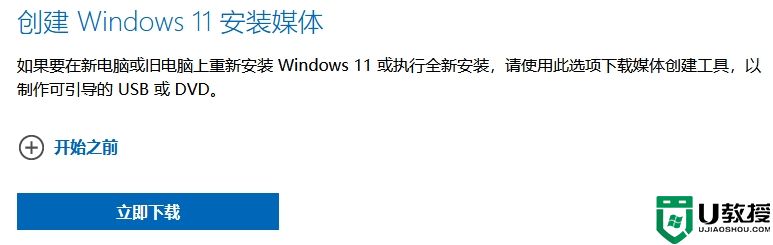
2、下载完成后,双击运行MediaCreationToolW11程序,查看许可条款,点击接受。
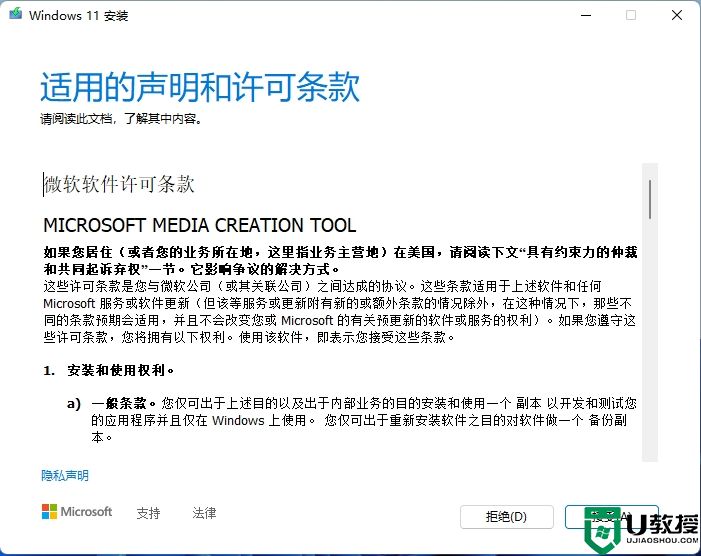
3、选择windows11语言和版本,如果为本机安装,还可以勾选推荐的选项,下一步。
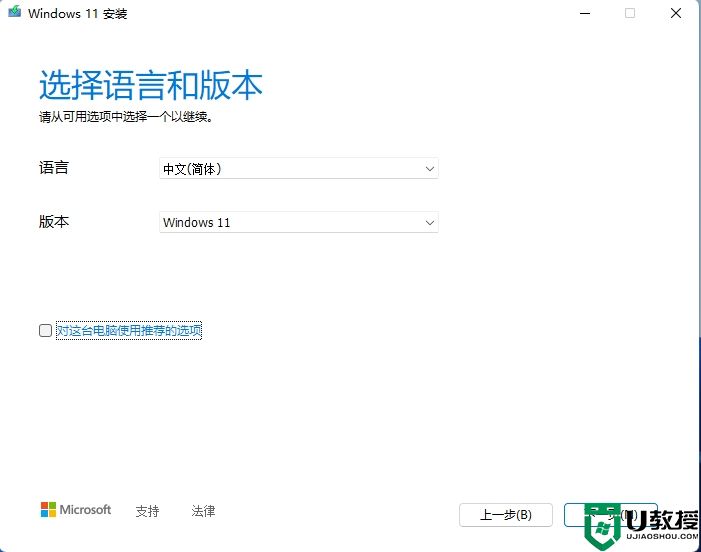
4、选择要使用的介质,选择U盘,点击下一步。
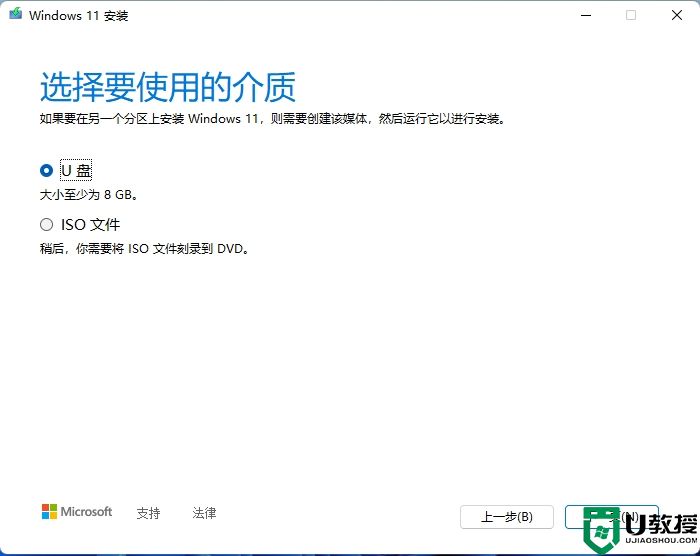
5、插入准备好的U盘,如果没有显示,点击刷新驱动器列表,点击下一步。该操作会格式化U盘据,要使用空U盘或将U盘内数据备份好。
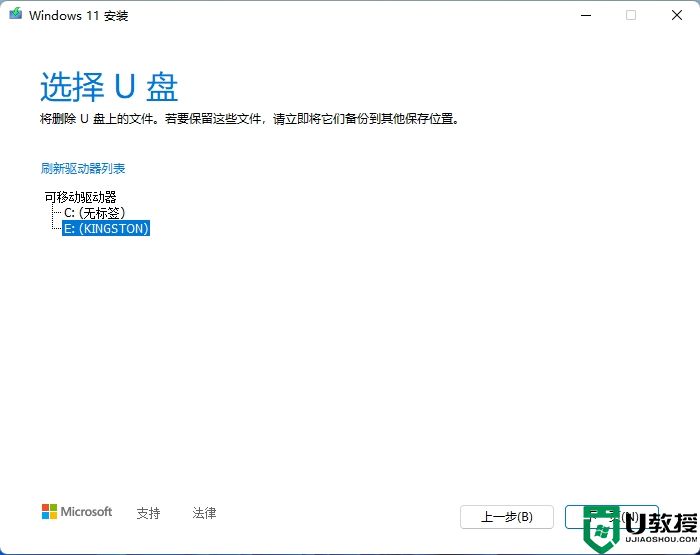
6、执行下载windows11并制作启动盘过程,一般需要等待10~20分钟,不同网络环境,速度不一样。
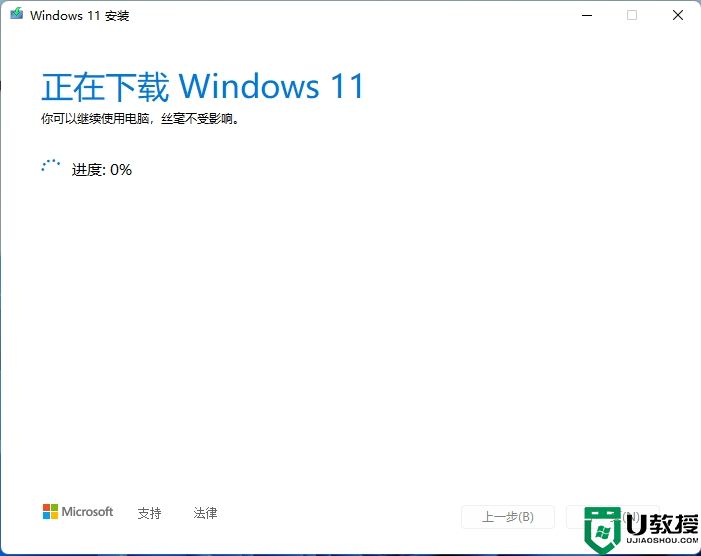
7、完成制作,显示你的u盘已准备就绪,点击完成。
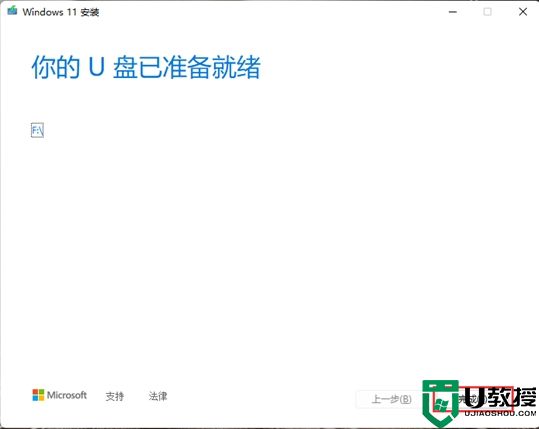
以上就是使用微软官方工具MediaCreationToolW11制作win11启动u盘的方法,方法非常简单,就是等待时间会长一点。